如何在WordPress中通知订阅者新帖子
作者:98wpeu发布时间:2024-01-01分类:WordPress教程浏览:327
你想通知你的网站订阅者关于你的WordPress博客上的新帖子吗?
向订阅者通知新内容有助于您与访问者保持联系,将他们带回您的网站,并将他们转化为客户。
在本文中,我们将向您展示如何在您的WordPress博客上发布新帖子时通知订阅者。
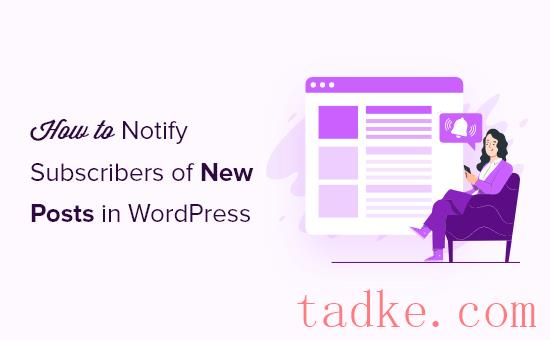
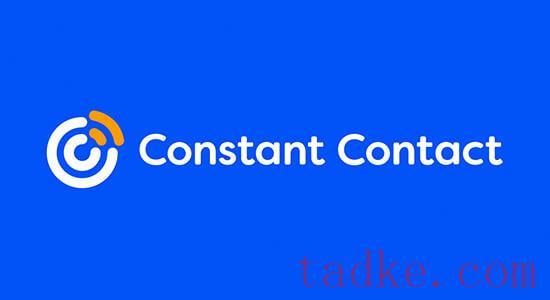
它简单易用,是最适合初学者的电子邮件营销服务。您可以获得简单的跟踪和报告、无限的电子邮件、社交媒体共享工具、分段、免费图像库等。
此外,它还提供无与伦比的跨渠道客户支持,如实时聊天、电子邮件、电话等,因此您可以在需要时获得帮助。
Constant Contact包括向电子邮件时事通讯订阅者发送新帖子所需的所有工具。你甚至可以将你的新博客文章直接嵌入到你的电子邮件中。
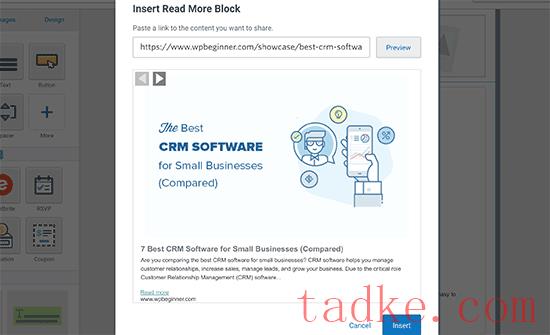
有关设置电子邮件列表和发送电子邮件的更多详细信息,请参阅我们的指南,了解如何以正确的方式创建电子邮件新闻稿。
如果你正在使用不同的电子邮件营销服务,如HubSpot、ConvertKit、Drop或其他服务,那么过程将是相似的。

您还可以轻松创建电子邮件工作流、发送事务性电子邮件以及确定一天中发送电子邮件的最佳时间。
首先,您需要转到Brevo网站创建一个帐户。点击“免费加入”按钮来设置你的帐户。
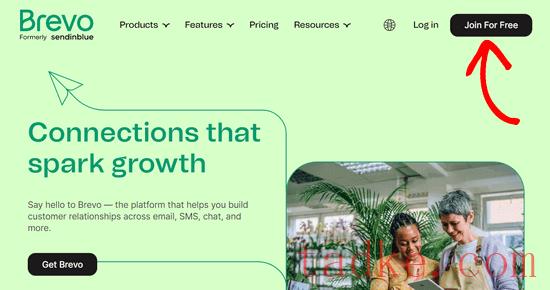
之后,您需要输入电子邮件和密码来创建您的帐户。
一旦您确认您的电子邮件地址,您将被带到一个屏幕,在那里您可以完成创建您的个人资料。
你需要输入你的个人和公司信息,然后点击“下一步”按钮。
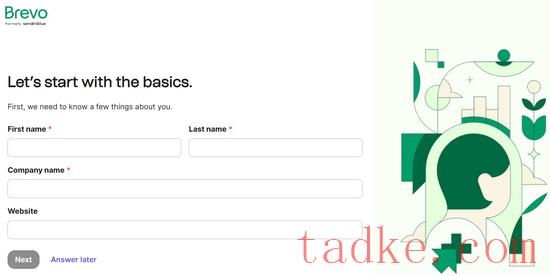
在那之后,你需要选择你的计划。
在本教程中,我们将选择免费计划,但欢迎您在此时升级到高级计划。
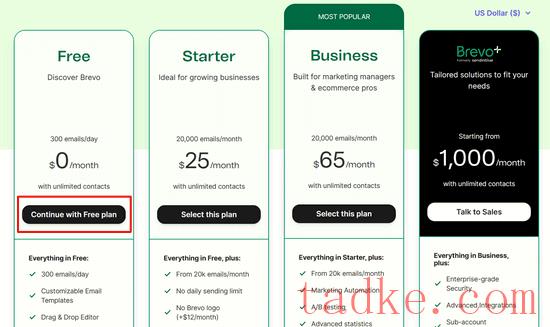
创建帐户后,您将看到您的Brevo仪表板。
如果您在安装过程中没有完成配置文件,您可以通过单击“主页”选项卡来完成配置文件。您还可以轻松地从此处添加您的第一个联系人。
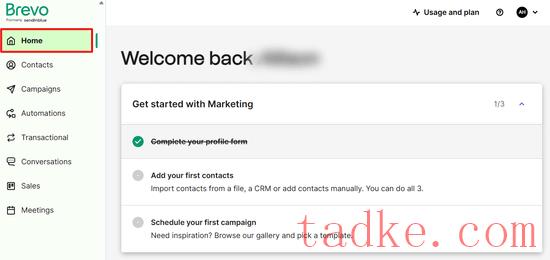
现在,单击屏幕右上角您的配置文件图标旁边的下拉按钮。
然后,点击下方的“Plugins&;集成”菜单选项。
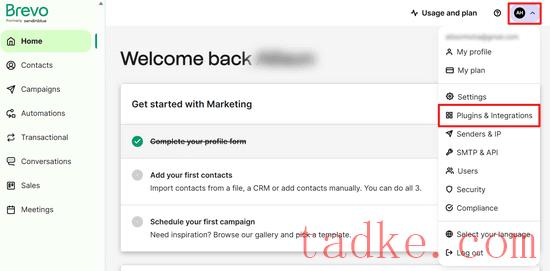
接下来,你需要在搜索栏中输入‘rss’。
这将允许您轻松找到RSS活动选项。
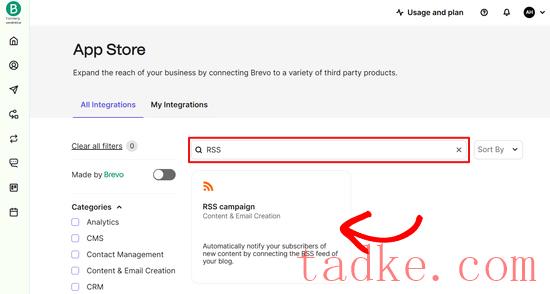
点击‘RSS Campaign’进入一个屏幕,在这里你需要命名你的集成,然后点击‘创建集成’按钮。
名称不会显示在任何地方,但它将帮助您记住集成的目的。

现在,您需要配置集成的设置。
首先,输入RSS提要的URL。作为WordPress用户,您的网站已经发布了RSS提要。只需添加以下内容即可找到您的RSS提要/feed/到您网站地址的末尾。
然后,点击“加载RSS提要”按钮。如果加载成功,您将收到确认消息。
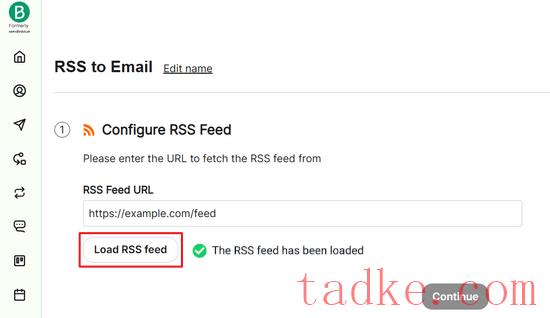
接下来,向下滚动你的RSS提要,点击“继续”按钮。
之后,您可以使用默认模板或从已创建的电子邮件模板中进行选择。
我们建议使用默认模板,因为它已经正确设置和格式化。
然后,点击‘确认电子邮件模板’。
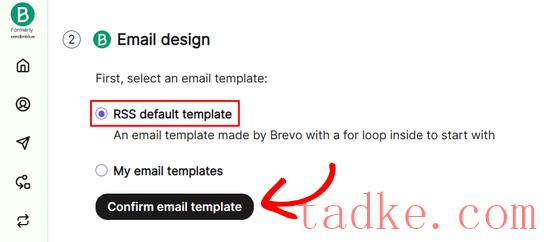
接下来,您需要选择要将RSS电子邮件发送到的电子邮件列表。
只需从下拉列表中选择您的列表,然后单击“继续”即可。
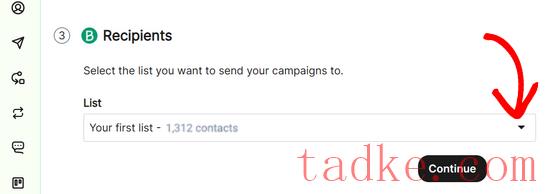
现在您可以自定义您的电子邮件活动设置。
活动名称将帮助您记住活动的目的。
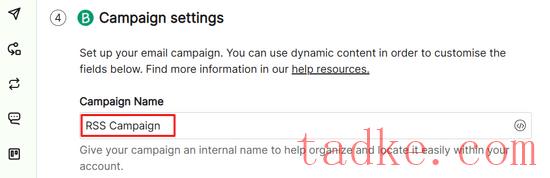
主题行将出现在订阅者的收件箱中。这是他们将看到的第一件事,它需要与您电子邮件的内容相关。
您可以使用动态内容字段自动生成新的主题行。只需点击“添加动态内容”按钮,然后从下拉列表中选择“标题”即可。
这将自动添加您最近的博客文章标题作为主题行。
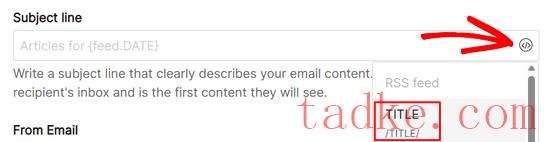
对于发件人电子邮件,只需从下拉列表中选择您的电子邮件地址即可。
这可以是您用来创建帐户的电子邮件,也可以是您添加的其他地址。

发件人名称可以是您的名称,也可以是您公司的名称。
这将帮助您的访问者记住电子邮件来自谁。

之后,点击“继续”按钮。
接下来,您需要选择您希望RSS邮件在一周中的哪几天发送。
只需勾选你希望你的新博客帖子邮件在一周中的哪几天发出。
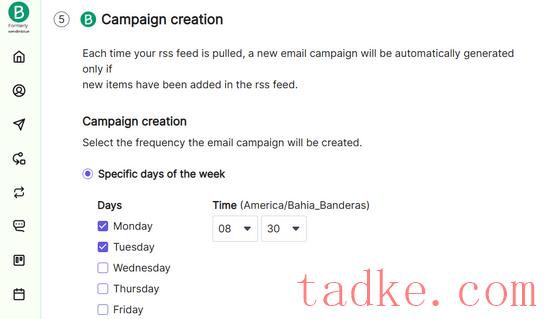
然后,确保选中了Automatic Campaign单选按钮,并点击‘Continue’。
这将让Brevo在它出现在你的RSS提要中时自动发送一封电子邮件。
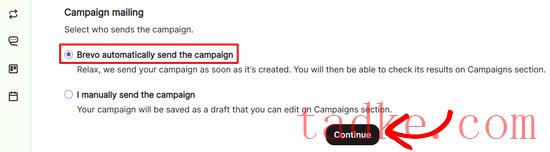
完成此操作后,请单击“保存并激活”按钮。
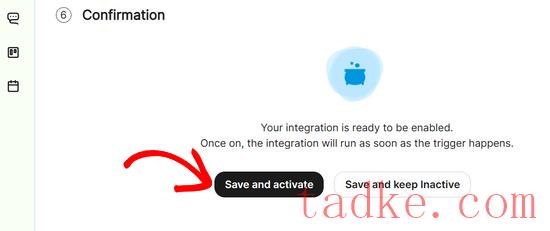
就这样!现在,每当你发布新帖子时,它都会自动向你的订阅者发送一封RSS电子邮件。
你可能还想看看我们关于如何优化你的WordPress RSS提要的指南。
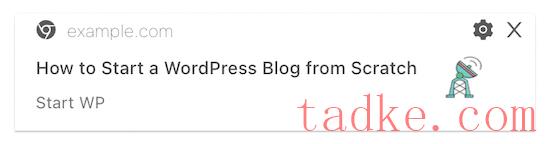
向WordPress添加推送通知的最简单方法是使用PushEngage。
这是市场上最好的推送通知软件,有超过1万家企业使用。
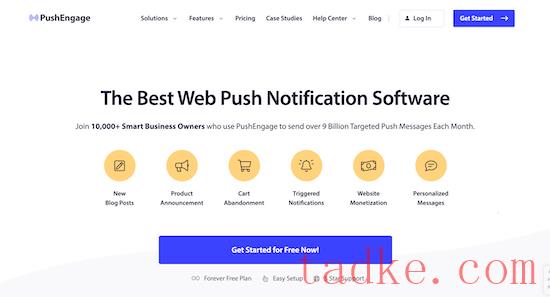
一旦你激活并设置了插件,你的新帖子的推送通知就会自动启用。
通知包括帖子的标题和特色图片的小版本。当他们点击通知时,他们会自动被带到你的新WordPress博客文章。
有关设置推送通知的更多详细信息,请参阅我们关于如何向您的WordPress站点添加网络推送通知的指南。
我们希望这篇文章能帮助你学习如何在WordPress中通知订阅者新的帖子。你可能还想看看我们关于如何注册域名的指南,或者我们的专家挑选最好的虚拟企业电话号码应用程序。
更多wp网站技巧请关注我们。
- 上一篇:如何使用WordPress在线运行虚拟教室
- 下一篇:如何在线销售有声读物
- WordPress教程排行
- 最近发表


